CAD文件如何导入sketchup中
经常使用cad的读者会发现,很击经常,在sketchup中建模时经常要用到cad文件。特别值得注意的是,cad文件导入sketchup时,不仅要注意保存的cad文件版本不要过高。而且要单位要统一,一般都为毫米。
步骤一:
现在cad中把要导入sketchup中的文件进行精简,只保留主要的墙体等线条。这里主要利用的是图层,因此在画cad图是,图层的利用是很重要的。
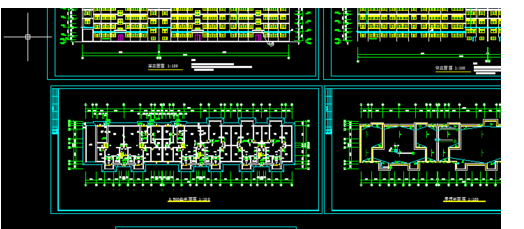
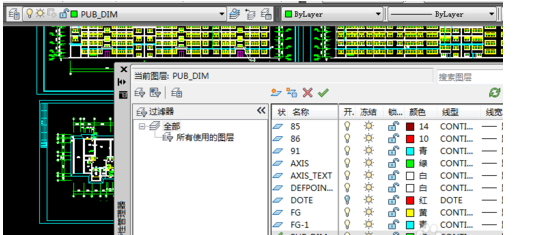
步骤二:
普通的精简只留下主要线条。

步骤三:
按如下步骤操作:打开sketchup——文件——导入。选择导入CAD(dwg,dxf)文件.
步骤四:
点开右边的选项——这一步比较关键,勾上”合并共面平面“和”平面方向之一至“,单位选择毫米,因为cad文件单位也为毫米,此地要统一。最后勾上保持绘图原点。
步骤五:
当导入成功时,显示导入结果对话框,可以直接关掉。
步骤六:
如果导入后找不到文件,点一下充满视窗按键。
步骤七:
当此时看到的只是线框,只需在每个闭合框的任一边描上一遍即可生成面。有的仍无法生成,说明这个不是闭合线,你只需找到缺口补上线即可。
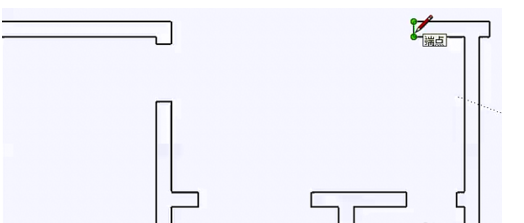
步骤八:
你会发现,现在就生成面了,只需用推拉工具图拉到一定高度即可了。
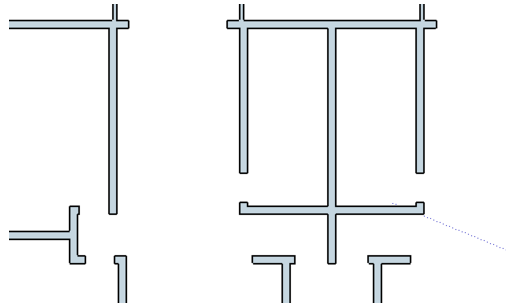
·中望软件荣获“2023中国版权影响力企业”奖项2023-11-23
·“中望CAD+智慧途思PRtools”解决方案,助力工艺工程师高效设计2023-11-21
·助力四川新型工业化发展:中望举办高峰论坛,探讨自主工软与数智设计2023-11-10
· “真自主”才敢说“更硬核”,中望自主3D内核助力企业数字化发展2023-11-01
·中望联合构力科技打造“中望CAD+PKPM审查软件”解决方案,推进审图流程全国产化2023-10-25
·中望软件全资收购英国商业流体仿真软件PHOENICS 持续完善多学科多物理场仿真解决方案2023-10-08
·人才培养 笃行不怠 | 国家工业软件行业产教融合共同体第一次理事会工作会议成功举办2023-10-09
·中望软件联合新硕科技打造全国产五金模具设计系统,助力模具企业降本增效2023-09-07
·玩趣3D:如何应用中望3D,快速设计基站天线传动螺杆?2022-02-10
·趣玩3D:使用中望3D设计车顶帐篷,为户外休闲增添新装备2021-11-25
·现代与历史的碰撞:阿根廷学生应用中望3D,技术重现达·芬奇“飞碟”坦克原型2021-09-26
·我的珠宝人生:西班牙设计师用中望3D设计华美珠宝2021-09-26
·9个小妙招,切换至中望CAD竟可以如此顺畅快速 2021-09-06
·原来插头是这样设计的,看完你学会了吗?2021-09-06
·玩趣3D:如何使用中望3D设计光学反光碗2021-09-01
·玩趣3D:如何巧用中望3D 2022新功能,设计专属相机?2021-08-10
·CAD中单行文字与多行文字如何互相转化2018-05-21
·CAD中如何拉伸面2015-10-29
·CAD拉伸面命令画简单螺母教程2016-11-10
·CAD添加不同路径下的打印样式的方法2023-09-28
·cad布尔运算并集、差集、交集的含义2016-09-27
·CAD怎么测量图形面积命令2017-05-25
·CAD图怎么放大,但是坐标不变?2020-03-11
·CAD图形移动的技巧2020-01-07
微信
咨询
客服
Top

中望软件技术